
Når du kopierer tekst til Microsoft Excel, kan den av og til komme med tegn du foretrekker å se fjernet, for eksempel unødvendige rom. I stedet for å fjerne disse manuelt, kan du bruke trimfunksjonen til å gjøre det for deg.
Hva er trimfunksjonen?
Trim er en veldig enkel Microsoft Excel-funksjon som fjerner ekstra mellomrom fra en bestemt tekststreng eller fra en celle som inneholder tekst, og gir bare et enkelt mellomrom mellom ordene.
For eksempel, la oss anta at en celle i Excel inneholder en tekststreng som dette:
Dette er en tekststreng.
Denne strengen selv inneholder en enkel plass mellom hvert ord. Men hvis det var flere mellomrom i tekststrengen før det første ordet (f.eks. "Dette er en tekststreng.") Eller hvis den hadde flere mellomrom mellom ord (f.eks. "Dette er en tekststreng."), Så du kan bruke trim-funksjonen til å fjerne disse for deg.
Mens du kan gjøre dette manuelt, gjør trim deg raskt å fjerne unødvendige rom fra store sett med data, og sparer tid i prosessen.
Det er imidlertid en begrensning. Trim fjerner den ASCII. Space karakter (desimalverdi 32) fra tekststrenger, som er standard plass karakter som brukes i de fleste tekst.
Unntaket til dette er for tekst på nettsider, hvor Unicode-ikke-brytende mellomrom (desimalverdien 160) ofte brukes til mellomrom. Trim vil ikke fjerne dette, så hvis dette tegnet eksisterer i teksten, må du fjerne den manuelt.
I SLEKT: Hva er karakterkodninger som ANSI og Unicode, og hvordan er de forskjellige?
Slik bruker du trimfunksjonen i Microsoft Excel
For å hjelpe deg med å forstå hvordan du bruker trimfunksjonen i Excel, utforsker vi de to hovedmetodene for å bruke den i en ny formel ved hjelp av prøvedata.
Hvis du lager en formel med trim, har den bare et enkelt argument - selve teksten. Dette kan være tekst du setter inn i formelen direkte eller en cellehenvisning til en celle som inneholder teksten.
For eksempel bruker følgende formel trim for å fjerne unødvendige romtegn fra celle A2. For å bruke denne formelen selv, bytt ut cellen referansen "A2" med din egen.
= trim (A2)
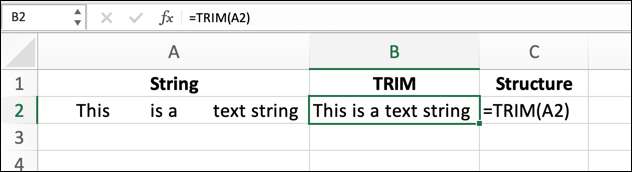
For å fjerne ekstra mellomrom fra en tekststreng direkte, kan du bruke følgende formel, erstatte eksempelstrengen med din egen tekst.
= trim ("Denne tekststrengen inneholder unødvendige mellomrom")
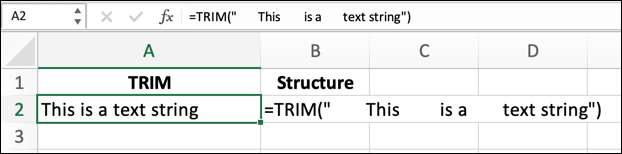
Som tidligere nevnt er trim kun designet for å fjerne flere ASCII-mellomrom (desimalverdi 32) fra tekststrenger. Hvis du fortsatt ser unødvendige rom, er dette sannsynligvis forårsaket av en ikke-brennende plass karakter (Unicode desimal verdi 160) i teksten.
Trim støtter ikke disse, så du må manuelt sjekke og fjerne disse tegnene fra teksten din hvis du foretrekker å bruke den.







